proe族表创建步骤
proe标准件库
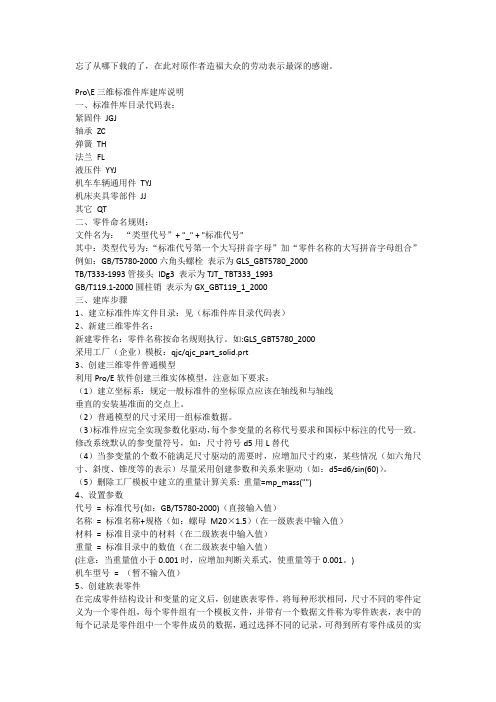
忘了从哪下载的了,在此对原作者造福大众的劳动表示最深的感谢。
Pro\E三维标准件库建库说明一、标准件库目录代码表:紧固件JGJ轴承ZC弹簧TH法兰FL液压件YYJ机车车辆通用件TYJ机床夹具零部件JJ其它QT二、零件命名规则:文件名为:“类型代号”+ "_" + "标准代号"其中:类型代号为:“标准代号第一个大写拼音字母”加“零件名称的大写拼音字母组合”例如:GB/T5780-2000六角头螺栓表示为GLS_GBT5780_2000TB/T333-1993管接头IDg3 表示为TJT_ TBT333_1993GB/T119.1-2000圆柱销表示为GX_GBT119_1_2000三、建库步骤1、建立标准件库文件目录:见(标准件库目录代码表)2、新建三维零件名:新建零件名:零件名称按命名规则执行。
如:GLS_GBT5780_2000采用工厂(企业)模板:qjc/qjc_part_solid.prt3、创建三维零件普通模型利用Pro/E软件创建三维实体模型,注意如下要求:(1)建立坐标系:规定一般标准件的坐标原点应该在轴线和与轴线垂直的安装基准面的交点上。
(2)普通模型的尺寸采用一组标准数据。
(3)标准件应完全实现参数化驱动,每个参变量的名称代号要求和国标中标注的代号一致。
修改系统默认的参变量符号,如:尺寸符号d5用L替代(4)当参变量的个数不能满足尺寸驱动的需要时,应增加尺寸约束,某些情况(如六角尺寸、斜度、锥度等的表示)尽量采用创建参数和关系来驱动(如:d5=d6/sin(60))。
(5)删除工厂模板中建立的重量计算关系: 重量=mp_mass("")4、设置参数代号= 标准代号(如:GB/T5780-2000)(直接输入值)名称= 标准名称+规格(如:螺母M20×1.5)(在一级族表中输入值)材料= 标准目录中的材料(在二级族表中输入值)重量= 标准目录中的数值(在二级族表中输入值)(注意:当重量值小于0.001时,应增加判断关系式,使重量等于0.001。
proe制作BOM表(新手专用)
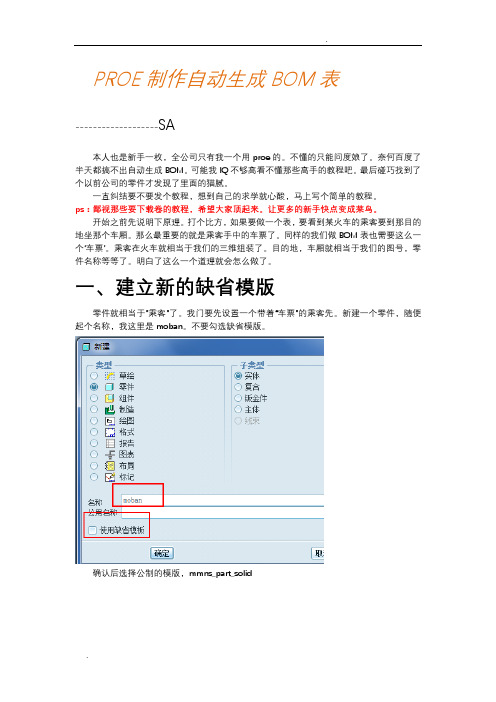
PROE制作自动生成BOM表-------------------SA本人也是新手一枚,全公司只有我一个用proe的。
不懂的只能问度娘了。
奈何百度了半天都搞不出自动生成BOM。
可能我IQ不够高看不懂那些高手的教程吧。
最后碰巧找到了个以前公司的零件才发现了里面的猫腻。
一直纠结要不要发个教程,想到自己的求学就心酸,马上写个简单的教程。
ps:鄙视那些要下载卷的教程,希望大家顶起来。
让更多的新手快点变成菜鸟。
开始之前先说明下原理。
打个比方,如果要做一个表,要看到某火车的乘客要到那目的地坐那个车厢。
那么最重要的就是乘客手中的车票了。
同样的我们做BOM表也需要这么一个‘车票’。
乘客在火车就相当于我们的三维组装了。
目的地,车厢就相当于我们的图号,零件名称等等了。
明白了这么一个道理就会怎么做了。
一、建立新的缺省模版零件就相当于"乘客"了。
我门要先设置一个带着“车票”的乘客先。
新建一个零件,随便起个名称,我这里是moban。
不要勾选缺省模版。
确认后选择公制的模版,mmns_part_solid这样我们就新建了一个空白的文件了,就相当于一个还没有“车票”的“乘客”.现在设置这个空白零件的属性,点击【文件】→【属性】(我的proe5.0),旧版本可能在【编辑】→【属性】,找不到的就百度吧。
在这里面有好多属性。
可以根据需要设置下。
一般对于新手来说是不用改的。
重点就在下面了点击【工具】→【关系】选择对话框左下角的局部参数,然后点击左下角的绿色加号新建,新建图号,机型什么的。
如果想要把图号跟零件名一样就在上面的关系加个公式:“图号=rel_model_name”然后点检验就可以把图号更新为零件名字了。
当然了也可以手动输入。
只有点了检验图号名才会更新的。
保存就行了。
这样我们就做了个带着“车票”的“乘客”了,下面我们把这个设置为默认缺省模型就可以每次新建都可以直接用了。
先把刚刚保存的prt文件复制到安装目录(我的是D盘的)D:\Program Files\proeWildfire 5.0\templates再打开【工具】→【选项】,在左下角搜索“template_solidpart”找到‘template_solidpart’后浏览选择刚刚路径里面的文件。
proe教程

proe教程ProE(Pro/ENGINEER)是一种三维CAD(Computer-Aided Design,计算机辅助设计)软件,被广泛应用于工程设计和制造领域。
它具有强大的建模和分析功能,可以帮助工程师快速准确地完成产品设计和开发的各个阶段。
以下是一些ProE的基础教程,旨在帮助初学者快速掌握软件的基本操作和常用工具。
1. 创建新零件(Creating a New Part)要创建新的零件文件,可以按照以下步骤进行操作:- 打开ProE软件,在主界面上选择"File"菜单,然后点击"New"。
- 在弹出的对话框中,选择"Part"选项,然后点击"OK"。
- 选择适当的单位系统和模板,然后点击"OK"。
- 这样就进入了零件编辑模式,可以开始进行建模操作了。
2. 绘制基本几何体(Creating Basic Geometry)ProE提供了多种绘制基本几何体的工具,如直线、圆、矩形等。
可以通过以下步骤进行操作:- 在绘图工具栏上选择合适的工具,例如绘制直线。
- 点击开始绘制的位置,然后移动鼠标,绘制直线的路径。
- 完成绘制后,点击鼠标右键结束操作。
3. 操作和编辑几何体(Manipulating and Editing Geometry)ProE提供了多种操作和编辑几何体的功能,如移动、旋转、缩放等。
可以按照以下步骤进行操作:- 选择需要操作或编辑的几何体。
- 在编辑工具栏上选择合适的工具,例如移动工具。
- 按照提示进行操作,如选择移动的方向和距离。
- 完成操作后,点击鼠标右键结束操作。
4. 应用约束和尺寸(Applying Constraints and Dimensions)ProE提供了多种约束和尺寸工具,可以帮助设计师控制几何体的形状和尺寸。
可以按照以下步骤进行操作:- 选择需要应用约束或尺寸的几何体。
ProE建工程图标题栏明细表格式使用方法

ProE图文教程PROE建模及工程图,标题栏,明细表,格式使用方法1.设置PROE配置文件按照自己的国标、方式、习惯进行适当设置,以提高工作效率;如:设置缺省的建模模板(默认是英制)template_solidpart值设置为X:\proeWildfire3.0\templates\mmns_part_solid.prt 以及其它设置,如单位等,见下图注:配置文件config.pro一定要保存在PROE安装目录下的TEXT目录下,否则无效2.设置建模模板(添加一些参数,以方便工程图的标题栏、明细表调用)图样名称———CNAME材料标记———CMAT但我使用PTC_MATERIAL_NAME参数)阶段标记———CJDBZ(用户定义的参数)重量———CMASS企业名称———QNAME方法:“工具”→“参数”→点右下角“+”号→在名称列中输入参数名(如CNAME)→在类型列中选择类型(如字符串)→值为空→在说明列中输入简要的说明,以更自己识别)如下图:3、建立标题栏①把标题栏建立成表格,以更日后调用②标题栏中的参数一定要与你上面模板的参数一一对应,这样以后在建立工程图时,它才会自动获取零件中的相关数据,其中系统参数也是自动获取的,如比例、页码等③你也可以把企业名称参数还要直接用你单位的名称代替,这样以后就不用每次输入,同样,你也可以在设置模板在将QNAME的值设置成你单位的名称(推荐),这是一样的。
④注意:要设置“旋转原点”在右下角,旋转原点将是你以后将此表插入的基点,方法:选中整个表格,再点右键→设置旋转原点→靠近你要设置原点线段附近点左键→会出现一小叉→OK.见下图4、建立其它的部分:代码栏、附加栏、参数栏,方法同上注:代码栏旋转原点是左上角、是倒显示图号的那个,要求参数文本样式旋转角度180°才可以倒显示,见下图;参数栏旋转原点是右上角那个点建立明细表(同求)我把我建立的表放在TABLE.FRM文件中传上了,大家可以参考一下,同时我也上传了一个有关PROE的格式、标题栏、明细表、BOM创建等的定义方法。
族表(精品)

9. 在 DRIVE_SIZE 栏中,分别为 1-4、3-8 和 1-2 套筒键入 6.35、9.55 和 12.70。 10. 在 DESCRIPTION 栏中,分别为 1-4、3-8 和 1-2 套筒键入 1/4" SOCKET、3/8" SOCKET 和 1/2" SOCKET。
图4
11. 在 6-POINT 栏中,分别为 1-4、3-8 和 1-2 套筒键入 Y、N 和 N。 12. 在 12-POINT 栏中,分别为 1-4、3-8 和 1-2 套筒键入 N、Y 和 Y。
最佳做法
为了更便于识别,可以重命名族表中要使用的尺寸。尺寸的列标题名称会显示为尺寸名称。因此,在族表中识别形如 "DRIVE_SIZE" 而非 d3 的尺寸比较容易,如图 1 所示。
过程: 创建族表
事前准备 隐藏/取消隐藏
过程设置:
1. 为避免命名冲突,建议您先保存您的工作,然后单击 “文件”(File) > “关闭”(Close) 直到不显示任何模型,再单击 “文 件”(File) > “管理会话”(Manage Session) > “拭除未显示的”(Erase Not Displayed)。
• “查找实例”(Find Instance) - 使您能够根据“类型”和“类型”的值来查找特定实例或实例组。 • “预览实例”(Preview Instance) - 使您能够在单独的窗口中预览实例。
• “锁定/解锁实例”(Lock Unlock Instance) - 使您能够锁定实例以禁止修改其值。 • “用 Excel 编辑”(Edit With Excel) - 使您能够使用 Microsoft Excel (若已安装) 来填充族表。
第7章 proe 实用操作

模型树的设置与使用
层的设置与使用
关系式的概念与应用 零件库的建立方法 系统单位的设置与变换 模型树中的尺寸的设置方法
模型测量和分析
7.1 模型树 7.1.1 在模型树中添加栏目 设置→树列→菜单:选择要添加的项目 7.1.2 使用模型树过滤器 设置→树过滤器→菜单:选择项目 通常用来设置隐含项目
7.1.4 保存模型树信息 设置→保存模型树→输入名称 可以保存设置为其他模型使用 设置→保存设置文件 使用设置时 设置→打开设置文件
7.2 图层 图层是CAD设计中常用的工具,可对不同特 征分类管理,方便操作 显示→层树
7.3 关系式 可以用关系式定义特征、零件、组件间的关系 应用: 1.控制模型的修改效果 2.定义零件或装配件的尺寸 3.设计时用于限制条件(如:定位控制) 4.描述模型中各元素间的逻辑关系 种类: 1).函数关系式。d1=4,d2=d3*sin(d1+5) 2).逻辑关系式。(d1+d2)> (d3+5)
6.命名、 修改尺寸 7.校验 8.保存为 族表文件
二、建立多个项 目:1、阵列: 当要建立多个子 零件时
2、添加项目、增量、数量
三、建立新文件: 1、在表中选一零件, 打开 2、文件→保存副本: 命名 此文件与原族表无关 四、加入新特征: 1、打开保存的有族表的文件的子文件 2、插入新特征,保存,退出 3、打开文件,加入特征自动进入族表,可通过“Y”、 “N”选择子零件打开时是否显示该特征 族表可用Excele编辑
工具→关系→关系窗口
d2=0.5*d0 d6=0.5*d2 d5=0.5*d0 if d0<150 d4=d2*0.5 else if d0>=150 & d0<300 d4=d2*0.6 else if d0>300 d4=d2*0.8 endif endif endif
PROE_BOM表制作教程
P R O E工程图B O M的教程我们这个教程,只是想告诉大家如何将图A这个产品的BOM做成如图B所示!当然是做好表格,自动生成的啊!第一步,我们得制作一个零件和装配文件的模板,这是为了能够统一将要在BOM中加载的参数!1,设置好单位,我用的是如下图所示的编辑----设置-----单位-----2,设置好材料如图所示,我们在此时设置材料,是考虑到产品中,大部分零件是这个材料,当然你也可不在此时设置!在其后单独设置!编辑---设置----材料----如果库里没有你想要的材料,新建一个吧!见下图!3,新建参数,还有很多朋友在讨论如何在工程图中加载中文名称,其中有一个ptc_common_name参数是可以用来加载中文名称的,但PROE支持自定义参数后,如何加载中文名,已经是小菜一碟了!装配文件模板的设置与零件文件的模板设置差不多,在此不多叙述!材料就免了吧,不知道你是不是这样做的,我是这样弄的!第二步,用我们创建好的模板来新建零件和装配文件将每个文件的材料及参数的值设定好,以为例,见图:第三步,新建文件的工程图,新建视图!其具体步骤,不再详细叙述!1,新建BOM表格,表----插入----表----在页面左下方,取一点,创建如下所示表格,相信你没有问题!2,设置重复区域,这是自动生成BOM表内容的关键!a,设置第1个重复区域,表----重复区域----添加------简单------即将表中的两行全部设为第一个重复区域,我们暂且称为外重复区域设置重复区域的属性,表----重复区域----属性----选择外重复区域,设置如下图所示: b,设置第2个重复区域,步骤同上将最上面一行,设为第二重复区域,我们暂且称为内重复区域设置内重复区域属性,步骤同上,设置如下:3,向重复区域中,添加报告参数,ABCDEFGHIJK分别代表我们将要输入的内容上图的,B,E,J,分别是我们自定义的参数,再此说一下运用报告参数的方法,见图:双击单元格,启用输入报告参数4,重复区域中的关系式上面的K,即总重,我们将在此单独说明,我们知道,这个总重=单重*数量,所以在这个时候,我们就必须启用关系式了!表----重复区域----关系----选择重复区域-----5,万事俱备啦表----重复区域----切换符号----看到类似下图的东西了吗上传做教程用的PRT档,其实里面什么都没有!只是软件上的演练,可能有些不太符合国标或者行业内的标准!有不足之处,大家皆可提出!好帖重奖!其实这个教程就是一个镶嵌重复区域的BOM表格,很简单的!,但我想,有时间,有必要的话,做一下,或者来挖掘一下他的其它的功能,对于我们还是有好处的!既然软件有这个功能,可以让我们的工作更加的简单的时候,我们又何乐而不为呢?其实,在实际的运用当中,是不可能,每个产品BOM表都来这样做一次的,大多数是做成工程图的模板文件(*.drw),或者是格式文件(*.frm),在里面创建我们上面所做的内容,然后,在要做BOM表的时候,调出来即可!方法大同小异!在此不再详述!在这里,上传一些模板文件,图框文件,供大家参考,希望对大家有帮助!一起学习,共同进步!部分BOM问题汇总:1,为何我的零件,分析----模型----质量属性----有正确显示重量,BOM中却没有显示?如果材料设置正确,请运行一次,设置---质量属性----确定,再到工程图中编辑----再生---2,为何我的BOM表中,每个零件之间都有一个空行呢?表---重复区域----属性----选择重复区域----选择最小重复----设置其数值为03,如何更改,小数点的位数?格式----小数位数----输入小数位数----选择须更改小数位数的内容零件图号你只要在零件模型中加入自定义字符串,然后在装配图明细栏中相应栏中取自定义字符串名称的地址就可以了。
ProE二次开发技术
Pro/E二次开发技术Pro/E在提供强大的设计、分析、制造功能的同时,也为用户提供了多种二次开发工具。
常用的二次开发工具有:族表(Family Table)、用户自定义特征(UDF)、 Pro/PROGRAM、J—Link和 Pro/TOOLKIT等。
(1)族表 (Family Table)。
族表是一个用表格来驱动模型的工具,通过族表可以方便地管理具有相同或相近结构的零件,特别适用于标准零件的管理。
族表可以将事先定义好的模型(称为“GENERIC”的零件)中可供驱动的尺寸参数、特征、模型参数等放入表格中,通在表格中输入参数值就可创建一个新的零件(称为“INSTANCE”的零件)。
族表的产生过程是,首先建立一个具有代表性的零件,此零件称为通用零件或原始零件 (GENERCI RART)。
然后,根据可变情况编辑族表项目,可变项目可以是:尺寸(Dimension)、参数 (Parameter)、特征(Featrue)、与组件(Component)等。
完成族表内容后,需进行校验,然后系统会自动一一再生,从而生成若干子零件(Instance Part)。
(2)用户定义特征(UDF)。
用户定义特征是将若干个系统特征融合为一个自定义特征,使用时作为一个整体出现。
UDF适用特定产品中的特定结构,有利于设计者根据产品特征快速生成几何模型。
(3)Pro/PROGRAM应用简单易操作,但主要用于开发简单的控制程序,实现一些简单的功能,无法实现与Pro/E集成,无法与外部数据库相连,不适合于开发大型的CAD系统,只可用于开发一些简单的具有高度重复性的零件。
(4)J—Link是对Pro/E进行封装,功能上与Pro/TOOLKIT相近,能完成较复杂的程序的开发,但相比较于Pro/TOOLKIT,有些功能目前还没有实现,还有待于以后的继续发展。
(5)Pro/TOOLKIT是美国PTC公司为Pro/E软件提供的开发工具包,其主要目的是让用户或第三方通过C程序代码扩充Pro/E的系统功能,开发基于Pro/E系统的应用程序模块,从而满足用户的特殊要求。
Proe标准件库的制作、导入方法
Proe标准件库的制作、导⼊⽅法⼆、标准件库的使⽤和修改标准件库是利⽤Proe中族表的功能来实现的,在⼯具——族表,菜单下,可以对⽬前的零件或组件进⾏系列化的尺⼨定义,这是系列化标准件的基础。
如下图。
在族表中可以修改公共名称和尺⼨⼤⼩及特征的定义。
从⽽⽣成相似的零件。
2.1 标准件库⽂件组成⾸先看标准件库中应有的⽂件。
如下图。
其中,各个⽂件夹是标准件的零件,重要的有三个⽂件:Pbc.exe——⽤于⽣成GBlib.ctg⽂件。
GBlib.ctg——是标准件库的总体索引⽬录,标准件库更新后,需要⽤Pbc.exe 再⽣产索引⽬录。
GBlib.mnu——是标准件库的本级菜单索引⽂件,每级⽂件夹中都存在,是引⽤标准件时的菜单索引,关联Proe界⾯中的标准件⽬录菜单和标准件库中的⽂件。
如果修改了标准件库,也要修改mnu⽂件中相应的项,注意其中⽂件的格式Prt.n与⽂件是完全对应的。
以上三个⽂件是修改和添加标准件库的依据,特别是每级⽂件夹下的mnu ⽂件⽤的最频繁。
2.2 现有标准件库的导⼊使⽤现有的标准件库,需要将其导⼊到proe 公共⽂件夹树中⽅便使⽤。
(1)在已经定制好的Proe标准环境下,将Gblib⽂件夹拷贝到Proe_std⽂件夹下。
(2)修改环境变量。
在我的电脑——属性——⾼级——环境变量,新建环境变量“pro_library_dir”,值为“D:\ptc\proe_std\GBLib”。
(3)修改config⽂件中路径。
打开Proe,在⼯具——选项中,修改下⾯两项的值“pro_library_dir”、“pro_catalog_dir”,都改为“D:\ptc\proe_std\GBLib”,保存config⽂件配置。
(4)关闭proe,重新打开就可以找到标准件库了。
如下图综上,环境变量和config⽂件指定了标准件库的路径,并导⼊到proe界⾯中。
GBlib.ctg和GBlib.mnu⽂件则定义了标准件库本⾝的菜单,⽤于检索使⽤。
ProE自动创建BOM表格和球标
ProE自动创建B0岫格和球标
自动创建BOM表格和球标2.选择表格的排列方式
4.对表格进行重复区域的编辑
点击重复区域,在菜单管理器中选择添加,点选重复表格中起始与结尾的表格,点击完成并确认选取了整个区域。
(范例为升序模式,因此重复区域选择在上方,降序模式应选择下方)
格,选取对应信息
r p t , indsmmbr.n ame rpt.qty
| Item Par t Nairie Qty 5.更新表
自动生成装配体使用的零件数量
6M4NIF0LD ]1
5 CARBURETOR-PLATE 1
4CARBURETOR 1
q BOLTS 打1 2
2BOLT.5^24 3
1 AlR_FILTER.COVER 1
1彳em Part N ame Q十V
7.添加球标
点击BOM球标
EB仃显示...
[p合并单元悟…
司职消合并单元格亍和列
,,, 导更新表
wnaii除肉客盘区域•-殖切蹄
数漏
i:3)BOB球
标.,.
三捕珊谶..
茬:清除球标
1 P史本换行
.dS小数立数…
文林式一一.秘重复上一格式
格式化,
在设置区域中选择表格)点击完成
选择创建球标-根据视图,点选左侧的视图。
- 1、下载文档前请自行甄别文档内容的完整性,平台不提供额外的编辑、内容补充、找答案等附加服务。
- 2、"仅部分预览"的文档,不可在线预览部分如存在完整性等问题,可反馈申请退款(可完整预览的文档不适用该条件!)。
- 3、如文档侵犯您的权益,请联系客服反馈,我们会尽快为您处理(人工客服工作时间:9:00-18:30)。
Proe族表创建步骤
族表的本质:为相似零件创建集合,仅在某些方面有所不同。
以GB/T858-1988,圆螺母用止动垫圈为例,详细介绍王八垫的族表的创建步骤。
首先,创建垫圈GB/T858 55作为基本型;
第二步:工具——组表,进入组表定义对话框,插入——列,进入族项目对话框;
第三步:单击基本模型,出现尺寸,将相关的尺寸添加进去,最好记录下各尺寸对应的几何名称;点击添加项目中的“参数”,可将一些材料、热处理等文字注释,添加进来;
第四步:添加行,直接按行输入相关参数或者文件——用EXCEL编辑,在弹出的excel中对相关参数编辑设计(优势在于可以运算);--从第七行开始输入,其他不动;
第五步:参数输入完成之后,,进行校验,显示成功;
第六步:保存,插入基本型零件时,会出现族表选择框。
选择12的名称,即可得到所需的模型,测量尺寸是准确的。
注:组表仅保存在基本型文件中。
由于垫圈的基本型建立的不好,所以只对标准中前两个垫圈进行添加。
拓展:族表会有冲突吗?
假设带有族表的文件GB/T858分别存放在文件夹A和B中,在对组件进行添加垫片时,从文件夹A中的GB/T858中调入55和60的垫圈,从文件夹B中调入55和70的垫圈,那么55的垫圈在调入时会有冲突吗?如果将文件夹B中的族表文件备份到A中覆盖原来的,那么60的垫圈还会存在吗?。
